
HPのバッテリーが充電できなくなった!
もう修理に出すしかないのかな?
こんな悩みを解決します。
私はHPのノートPCを購入して3年ほど経った時に、バッテリー充電できなくなりました。仕事としても使ってるノートPCなので何とかしないといけません。
試行錯誤の結果、どうにか充電できるようになったのですが、解決に1週間もかかることに。
そこでこの記事では、HPノートPCが充電できなくなったときに試したいこと4つを紹介します。
同じ症状で悩んでいる人は、ぜひ参考にどうぞ。
トラブルが起きたPC
使っていたノートPCは「HP 15-db0000 価格.com限定 メモリ8GB & Ryzen 5搭載モデル」。
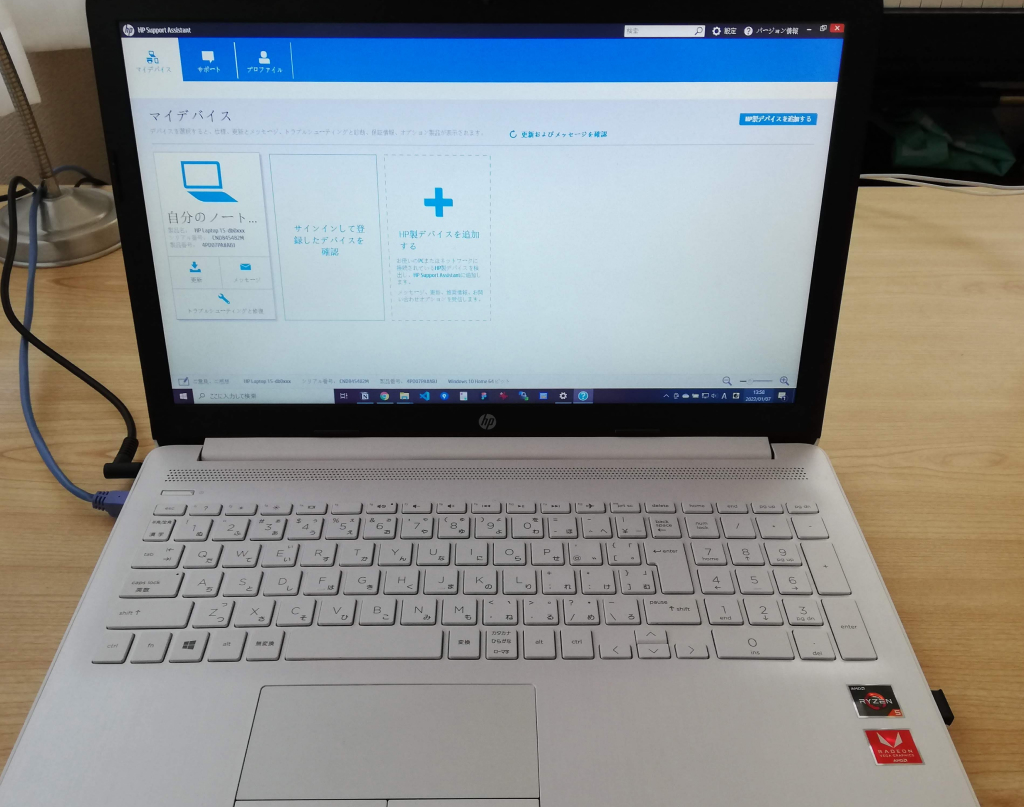
2018年11月に購入して、3年が経過していました。
1日で1~2時間くらい使っていたと思います。
100%充電しても、なぜか翌日にはバッテリーが0%になったりしてたから、そろそろかなって予感はありました。
試すべき4つの方法
HPにはユーザー向けのサポートサイトがあります。
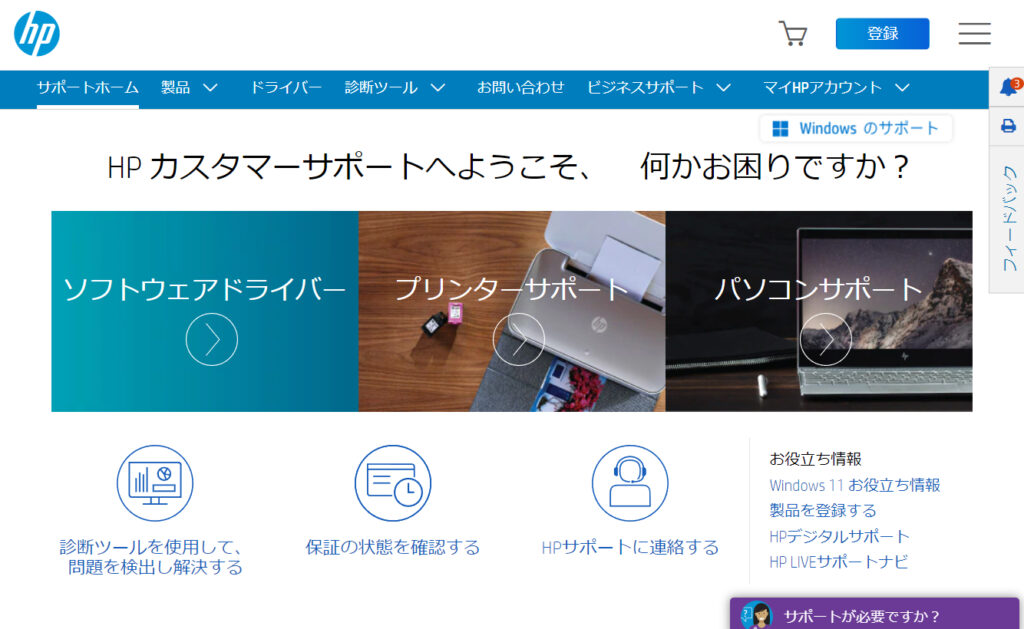
サポートサイトを1週間じっくり見渡した結果、充電トラブルで試すべきことは以下の4つでした。
方法① 電源コードを本体・コンセントに差し直す
まずは基本中の基本から。
- Windowsをシャットダウンしてから、本体の電源ケーブルを差し直す。
- アダプターも念のために差し直す。
- 電源コードも、別のコンセントや電源タップに変えてみる。
これで充電できるようになったら、もうここから先を読む必要はありません。
電源ランプが「白色」なら、電源の供給はできているので、電源ケーブルやアダプターは問題なしです。
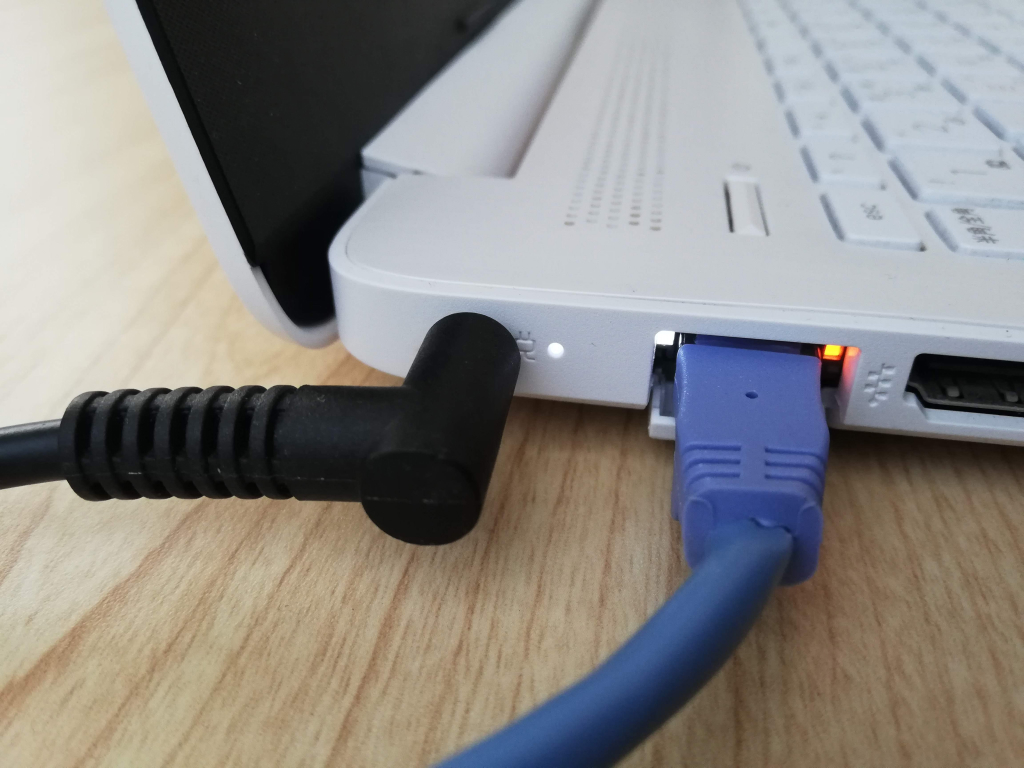
方法② 電源をリセットする
次は電源リセットです。
HPノートブックPC – 電源リセットの実行 | HPカスタマーサポート
電源ケーブルやUSB機器をノートPCから全部外します。
その状態で「電源ボタンを15秒長押し」してください。
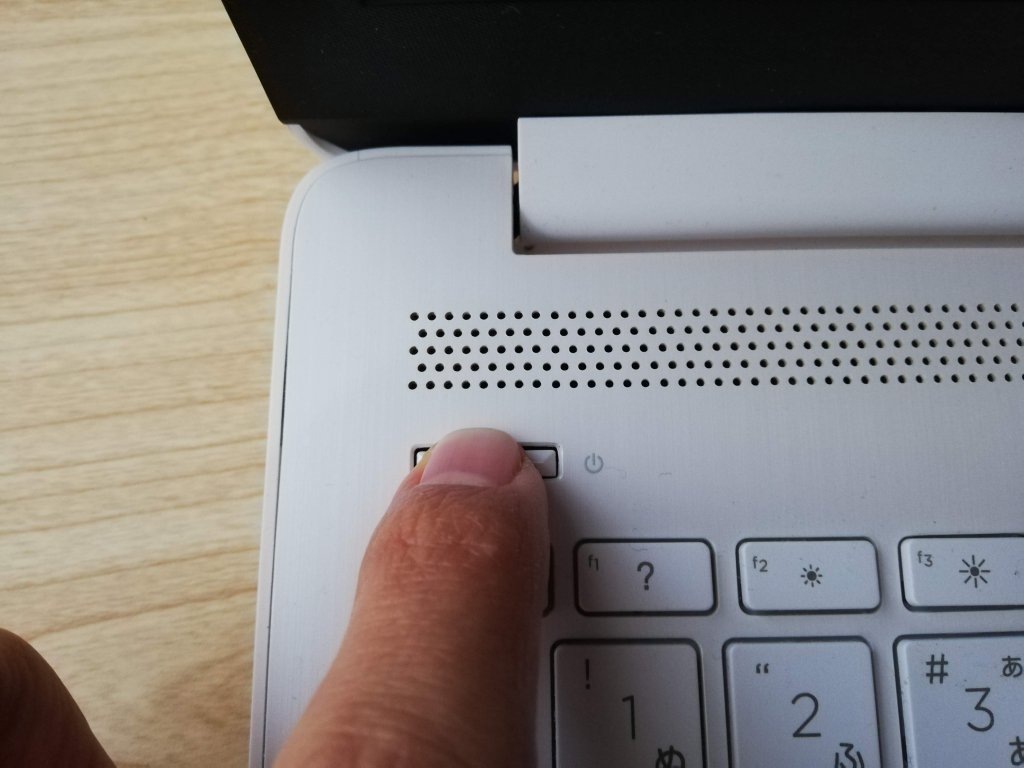
15秒の長押しって想像以上に指先が痛くなります。
自分のPCの場合は効果ありでした。
が、次の方法と一緒にやったことで効果が倍増したような気がします。
方法③ 部屋の温度を10℃以上に暖める

あまり知られていませんが、「温度が0℃以下」だとバッテリーの充電ができません。
また、「10℃未満」の寒い室内では充電速度が遅くなります。
暖房をつけるなどして、室温を10℃以上にしましょう。
HP ノートブック PC – 周囲温度が高い場所でノートブックを操作すると、バッテリの充電が遅い | HPカスタマーサポート
ちなみにリチウムイオン電池の特性として、寒ければ寒いほど充電可能な容量も減ってしまいます。
方法④ バッテリーの寿命かどうかをチェックする
ノートPCのバッテリーにも寿命があります。
一般的には、およそ300回の充放電サイクル、もしくは1年間程度の使用で寿命となります。
Notebook PC シリーズ – バッテリパックの寿命について | HPカスタマーサポート
「充放電サイクル」の回数は、HP Support Assistantでチェックできます。
HP Support Assistantを起動したら製品を選び、「HPバッテリチェック」をクリックするだけです。
以下は、充電トラブル復旧後の状態です。
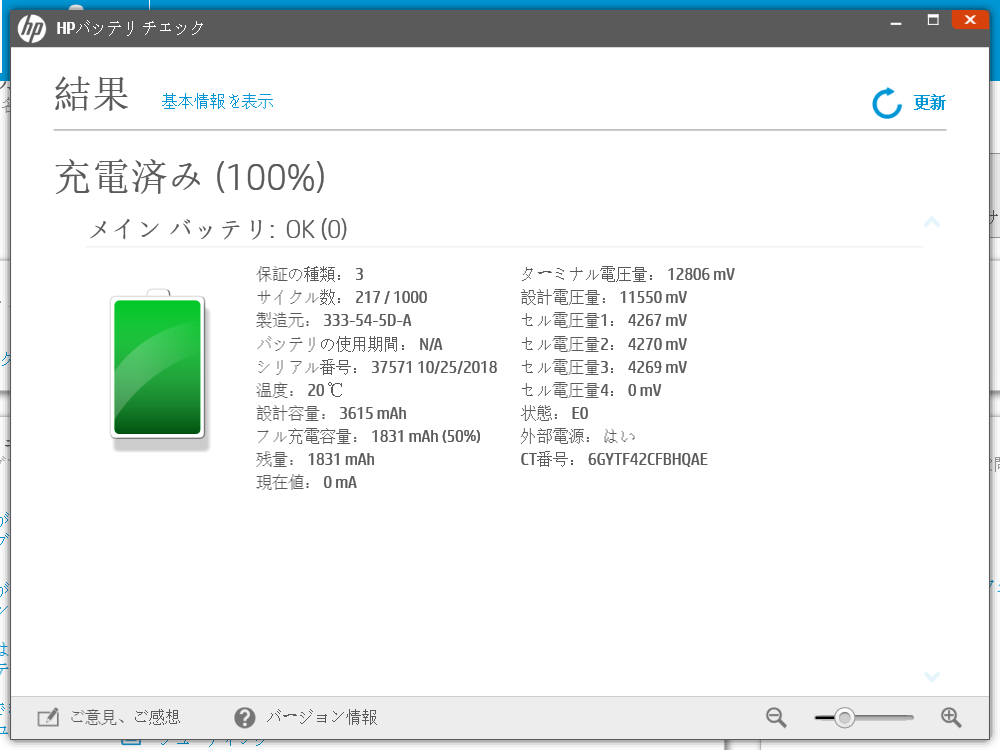
1000回の充放電サイクルのうち、200回程度なので、まだまだ使えそうですね。
ちなみに、充電が全くできないときは次のように「不明」とだけ表示されていました。
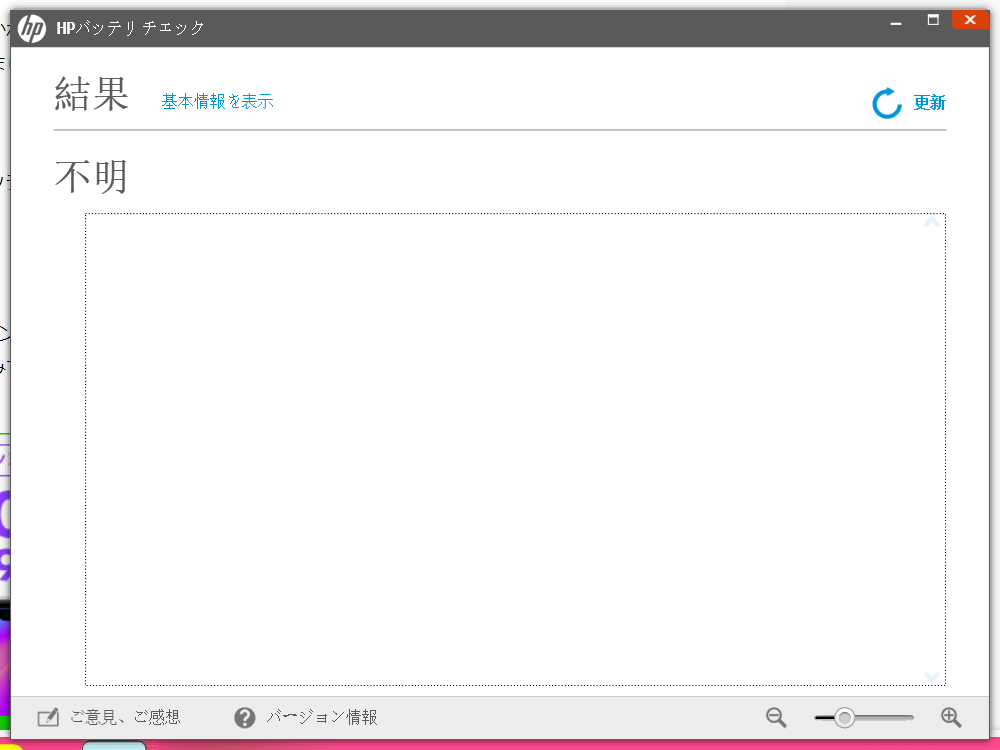
それでもバッテリー充電ができないときは
さて、バッテリーは復活しましたか?
「全然ダメ!どうやっても充電できないよ!」って人のために、その後できることをまとめてみました。
方法① 大容量モバイルバッテリーを使う
バッテリーの復活には期待せず、外出先ではモバイルバッテリーを使うという案です。
電源プラグがそのまま差せるタイプなら、HPノートPCの電源コードがそのまま使えます。
しかも24000mAhとかなりの大容量。
HP 15-db0000シリーズのバッテリー容量は3515mAhなので、6回以上フル充電できます。
デメリットは、モバイルバッテリーと電源コードを持ち歩く必要があり、荷物が増えてしまうことですね。
方法② 内蔵バッテリー有償交換サービスを利用する
最近のHPノートPCは、自分ではバッテリー交換できません。
内蔵バッテリー有償交換サービスを利用して、HPに交換してもらう必要があるんです。
これ、結構な値段します。
プラスで引き取り運送料2,750円も必要だから、個人用PCなら3万円以上は確定!
そもそも、しばらくノートPCが使えないってのは影響が大きいはずです。
方法③ 新しいノートPCを買う
バッテリー交換に3万円も払うんだったら「新しいノートPCを買った方がいいんじゃないか?」って気になりますよね・・。
Amazonを見ると、4万~5万円台のHPノートがたくさん売られています。
こちらは5万円前後のSSDモデル。
9万円出すとスペックもかなりいいのが手に入ります。15インチ・メモリ8GB・256GB SSDでWindows 11対応モデル。
DELLにも8万円台で同等スペックのPCが売ってますね。
そのほか新品ではありませんが、Amazonの「整備済みPC」を買う手もあります。
バッテリー容量80%以上の「非常に良い」ステータスのPCが売られています。
まとめ:バッテリーはノートPCの宿命
以上、HPノートPCが充電できなくなったときに試したいこと4つを紹介しました。
ノートPCは、まだ十分使えるスペックなのに電源やバッテリーでダメになるケースが多い。
バッテリーが膨張してディスプレイが破損したり、電源アダプタを差してもまったく電力供給されないなど、トラブルメーカーですね。
バッテリーをノートPCに搭載するのはやめにして、バッテリーのないノートPCがあればいいんじゃないかと最近思います。







